修改Notebook启动目录
修改Notebook启动目录在苹果MacOS下 , Jupyter Notebook的目录页面启动后是没办法切换硬盘的 , 如果你的电脑有两个硬盘或者分成了两个分区 , 都会导致问题 。
【修改Notebook启动目录】怎样修改Notebook的默认启动目录到指定硬盘的目录?请参照下面的步骤 。
- 打开终端命令行工具 , 输入jupyter notebook --generate-config,这会生成一个jupyter_notebook_config.py配置文件 , 具体路径会显示出来 。
 文章插图
文章插图- 复制上面的路径 , 在访达(Finder)窗口的菜单【前往/前往文件夹…】 , 粘贴路径 , 找到jupyter_notebook_config.py , 右键【打开方式/文本编辑器.app】打开 。
- 在文件内容中Command+F搜索dir , 找到#c.NotebookApp.notebook_dir = ''这一行 , 将开头的井号去掉 。
- 在访达中找到你要作为默认启动的文件夹 , Ctrl+Alt+C复制它的路径 , 粘贴到单引号中 , 类似结果c.NotebookApp.notebook_dir = '/Volumes/Data/OneDrive - TSCN' , 保存文件 。
- 最后 , 你可以在终端命令行中输入jupyter notebook回车启动Notebook , 查看启动目录是否被更改 。
PS:如果需要临时修改启动目录 , 可以使用类似下面的语法:jupyter notebook --notebook-dir=/Users/yourname/Desktop , 注意这时候路径就不能有空格了 。
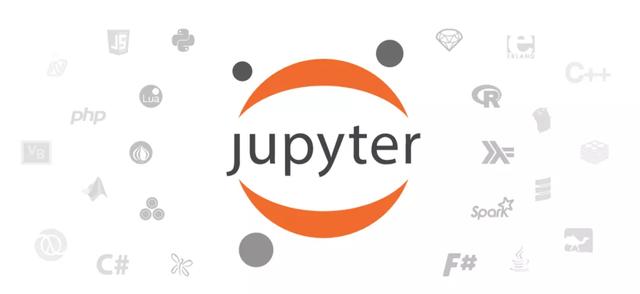 文章插图
文章插图- 真效率神器!MaxLauncher(快速启动工具)|PC软件
- 猛犸A5新国标电瓶车评测:除了无钥匙一键启动还有更香的
- 微软Edge引入启动后预读进程 企图在反应速度上击败Chrome浏览器
- 修改快捷方式图标方法,更改windows电脑系统桌面程序图标教程
- 慢性肾脏病管理中心项目启动,探索“互联网+慢病”院外管理
- python修改微信和支付宝步数
- 华为手机自带的扫描功能,一键按下即可启动,从此告别扫描仪
- Win10新增应用自启动提示功能 减缓系统变慢
- Chrome将可在启动时禁用PWA应用
- 牛人从黑胶唱片中启动MS-DOS系统
